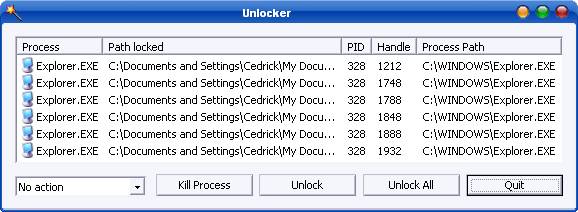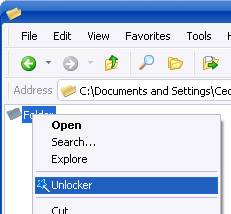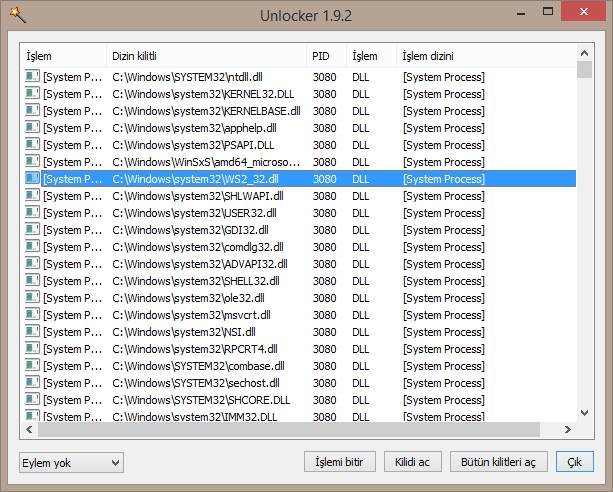डाउनलोड करें Unlocker
डाउनलोड करें Unlocker,
उन फ़ाइलों और फ़ोल्डरों को हटाना बहुत आसान है जिन्हें अनलॉकर से हटाया नहीं जा सकता! जब आप अपने विंडोज कंप्यूटर पर किसी फाइल या फोल्डर को डिलीट करने का प्रयास करते हैं, यह क्रिया नहीं की जा सकती क्योंकि फोल्डर या फाइल किसी अन्य प्रोग्राम में खुली है। फोल्डर को बंद करें और पुनः प्रयास करें आदि। एक प्रोग्राम जिसका उपयोग आप प्राप्त होने वाली त्रुटि को ठीक करने के लिए कर सकते हैं। अनलॉकर डाउनलोड मुफ्त है और इसका उपयोग कैसे करें? यह एक फ़ाइल और फ़ोल्डर हटाने का प्रोग्राम है जो उपयोग में आसान है। ऊपर डाउनलोड अनलॉकर बटन पर क्लिक करके, आप अपने कंप्यूटर पर पोर्टेबल (कोई इंस्टॉलेशन नहीं, कोई इंस्टॉलेशन नहीं) संस्करण डाउनलोड कर सकते हैं और तुरंत इसका उपयोग करना शुरू कर सकते हैं।
अनलॉकर डाउनलोड करें
अनलॉकर एक फ़ाइल हटाने का कार्यक्रम है जो उपयोगकर्ताओं को गैर-हटाने योग्य फ़ाइलों को हटाने और गैर-हटाने योग्य फ़ोल्डरों को हटाने के लिए एक बहुत ही व्यावहारिक समाधान प्रदान करता है। फ़ाइल को हटा नहीं सकता: प्रवेश निषेध है। विंडोज़ में फ़ाइलों और फ़ोल्डरों को हटाने में समस्याएं, जैसे स्रोत या लक्ष्य फ़ाइल उपयोग में हो सकती है। फ़ाइल किसी अन्य प्रोग्राम या उपयोगकर्ता द्वारा उपयोग में है। सुनिश्चित करें कि डिस्क पूर्ण या लेखन-संरक्षित नहीं है, और फ़ाइल वर्तमान में उपयोग में नहीं है। हल करता है।
अनलॉकर, जो एक सॉफ्टवेयर है जिसे आप अपने कंप्यूटर पर पूरी तरह से मुफ्त में डाउनलोड और उपयोग कर सकते हैं, मूल रूप से उन फ़ाइलों और फ़ोल्डरों को अनलॉक करता है जिन्हें हम विभिन्न कारणों से अपने कंप्यूटर से हटा नहीं सकते हैं, जिससे हमारे लिए उन फ़ाइलों और फ़ोल्डरों को हटाना संभव हो जाता है। ऐसे मामलों में, विंडोज ऑपरेटिंग सिस्टम हमें अलग-अलग त्रुटि संदेश दे सकता है। कभी-कभी हमें सूचित किया जा सकता है कि हमारे पास उस फ़ाइल या फ़ोल्डर को हटाने का अधिकार नहीं है जिसे हम हटाना चाहते हैं। अन्य त्रुटि संदेश प्रकट हो सकते हैं, जैसे हटाए जाने वाली फ़ाइल या फ़ोल्डर किसी भिन्न प्रोग्राम या उपयोगकर्ता द्वारा उपयोग में है, फ़ाइल अभी भी उपयोग में है, डिस्क सुरक्षित है। इन सभी मामलों में, आप अनलॉकर का उपयोग कर सकते हैं और फ़ाइल या फ़ोल्डर को हटा सकते हैं।
अनलॉकर का उपयोग कैसे करें?
अनलॉकर स्वयं को राइट-क्लिक संदर्भ मेनू में एकीकृत कर सकता है। जब आप दाएँ माउस बटन के साथ किसी फ़ाइल और फ़ोल्डर पर क्लिक करते हैं, तो आप खुलने वाले मेनू में अनलॉकर शॉर्टकट देख सकते हैं और आप इस शॉर्टकट पर क्लिक करके अनलॉक करने की प्रक्रिया शुरू कर सकते हैं। अनलॉकर आपको उन संसाधनों को सूचीबद्ध कर सकता है जो फ़ाइल या फ़ोल्डर तक पहुंच को नियंत्रित और लॉक करते हैं। आप चाहें तो एक क्लिक से फाइल या फोल्डर के सभी सोर्स का कंट्रोल हटा सकते हैं। इस चरण के बाद, उन फ़ाइलों और फ़ोल्डरों को हटाना संभव है जिन्हें आप पहले नहीं हटा सकते थे।
- फ़ोल्डर या फ़ाइल पर राइट क्लिक करें और अनलॉकर चुनें।
- यदि फ़ोल्डर या फ़ाइल लॉक है, तो लॉकर की सूची वाली एक विंडो दिखाई देगी।
- बस सभी को अनलॉक करें पर क्लिक करें!
Unlocker एक ऐसा सॉफ्टवेयर है जिसे आप आसानी से इस्तेमाल कर सकते हैं क्योंकि यह टर्किश सपोर्ट के साथ आता है।
यह प्रोग्राम सर्वश्रेष्ठ मुफ्त विंडोज प्रोग्राम की सूची में शामिल है।
नोट: प्रोग्राम के इंस्टॉलेशन चरणों के दौरान, उपयोगकर्ताओं को थर्ड-पार्टी सॉफ़्टवेयर के लिए इंस्टॉलेशन ऑफ़र दिए जाते हैं। इसलिए, हम अनुशंसा करते हैं कि आप स्थापना चरणों का सावधानीपूर्वक पालन करें।
Unlocker चश्मा
- प्लेटफार्म: Windows
- श्रेणी: App
- भाषा: अंग्रेजी
- फ़ाइल का आकार: 0.16 MB
- लाइसेंस: नि: शुल्क
- संस्करण: 1.9.2
- डेवलपर: Cedrick Collomb
- नवीनतम अपडेट: 18-11-2021
- डाउनलोड करें: 8,286